"내 기존 휴대폰은 삼성 갤럭시 a41이고 방금 Huawei Pura 70을 받았습니다. 기존 Samsung에서 새 Huawei로 데이터를 전송하는 방법을 알 수 없습니다."
- 레딧에서
수년간 기존 Samsung 휴대폰을 사용하다가 물리적으로 손상된 후 새로운 Huawei 휴대폰을 구입했다면, 한 가지 문제가 발생할 수 있습니다. Samsung에서 Huawei로 모든 것을 어떻게 전송합니까? 결국, 지난 몇 년 동안 귀하의 삼성 휴대폰에는 귀하에게 중요한 너무 많은 데이터가 저장되어 있었을 것입니다.
수동 작업은 너무 많은 문제와 시간을 초래하므로 이 게시물에서는 Samsung에서 Huawei로 데이터를 전송하는 현명한 방법을 보여 드리겠습니다.
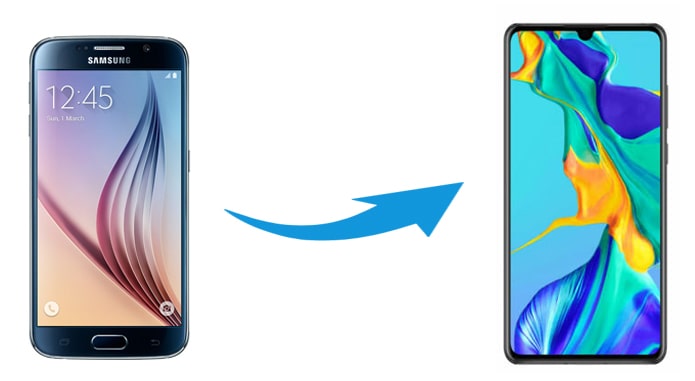
Samsung에서 Huawei로 데이터를 전송하는 가장 쉬운 방법은 무엇입니까? 다른 유사한 프로그램과 비교할 때 Coolmuster Mobile Transfer 사용자가 데이터 품질 손실 없이 Samsung에서 Huawei로 모든 것을 매우 쉽게 전송할 수 있기 때문에 휴대폰 사용자들 사이에서 항상 인기가 있습니다.
모바일 전송의 주요 기능
Samsung에서 Huawei Pura 70 또는 다른 Huawei 휴대폰으로 데이터를 전송하려면 아래의 간단한 세 단계를 반복하면 됩니다.
01 컴퓨터에 Samsung-Huawei 데이터 전송 도구를 설치하고 실행합니다.
02 적합한 USB 케이블을 사용하여 삼성 및 화웨이 휴대폰을 컴퓨터에 연결합니다. 메시지에 따라 두 전화기 모두에서 USB 디버깅을 활성화하면 이 프로그램이 자동으로 장치를 감지합니다. 완료되면 아래와 같은 인터페이스가 표시됩니다.
참고: 삼성 휴대폰은 원본 휴대폰의 위치에 있습니다. 그렇지 않은 경우 "뒤집기"를 클릭하여 위치를 변경할 수 있습니다.

03 전송하려는 데이터 유형을 선택하고 "복사 시작" 버튼을 클릭하여 데이터 전송을 시작합니다.

비디오 가이드
Coolmuster Android Assistant 시도해 볼 것을 강력히 권장하는 또 다른 편리한 데이터 전송 도구입니다. Android 기기의 모든 종류의 데이터를 관리하는 것으로 유명합니다. 연락처를 편집 및 삭제하고 , SMS를 보내거나 답장하고, 컴퓨터에서 Android 휴대폰의 앱을 설치 및 제거할 수 있습니다. 게다가 한 번의 클릭으로 Samsung에서 Huawei로 전송하고 전체 Android 데이터를 백업 및 복원하는 기능도 지원합니다.
Samsung에서 Huawei로 선택적으로 전송하는 방법은 다음과 같습니다.
01 Android Assistant를 컴퓨터에 설치한 후 실행하고, 작동하는 USB 케이블을 사용하여 Samsung 및 Huawei 휴대폰을 이 컴퓨터에 연결합니다. 또한 각 휴대폰에서 USB 디버깅을 활성화해야 합니다. 이 프로그램이 장치를 인식하면 아래 인터페이스가 표시됩니다.

02 내 장치 아래에서 삼성 휴대폰을 클릭하고 왼쪽 패널에서 전송하려는 파일 형식(예: "연락처")을 탭합니다. 그런 다음 오른쪽 패널에서 전송하려는 연락처를 선택하고 상단 메뉴에서 "내보내기"를 눌러 파일을 컴퓨터에 저장합니다.

03 내 장치에서 Huawei 휴대폰을 클릭하고 왼쪽 패널에서 "연락처"를 선택한 다음 상단 메뉴에서 "가져오기"를 눌러 연락처 백업을 Huawei 휴대폰으로 전송합니다.

비디오 가이드
Smart Switch를 사용하여 Samsung에서 Huawei로 데이터를 전송하고 싶으십니까? 불행히도 Smart Switch를 사용하면 Samsung에서 Huawei로 데이터를 전송할 수 없습니다. 왜냐하면 다른 휴대폰에서 Samsung 휴대폰으로만 데이터를 전송하기 때문입니다.
그러나 Samsung을 Huawei Smart Switch 대안으로 전송할 수 있습니다. Samsung Smart Switch와 유사한 앱인 Huawei Phone Clone을 사용하면 이전 Samsung의 연락처, 메시지, 사진, 비디오, 통화 기록, 음악 등을 Android 4.4 이상 버전을 실행하는 새 Huawei 휴대폰으로 마이그레이션할 수 있습니다. 단계가 조금 복잡합니다. 괜찮다면 시도해 볼 수 있습니다.
Smart Switch 대안을 통해 Samsung에서 Huawei로 어떻게 전환합니까?
1단계. 삼성 휴대폰의 Google Play 스토어에서 Phone Clone 앱을 다운로드합니다.
2단계. Huawei 휴대폰에 사전 설치된 이 앱을 실행하고 "새 휴대폰입니다"를 선택하면 QR 코드가 나타납니다. 그런 다음 삼성 휴대폰에서 이 앱을 열고 "기존 휴대폰입니다"를 선택하세요. 그런 다음 삼성 휴대폰을 사용하여 Huawei 장치의 QR 코드를 스캔하여 장치 간 연결을 설정하세요.
3단계. 복사하려는 데이터 유형을 선택하고 "보내기" 옵션을 눌러 Samsung에서 Huawei로 데이터를 전송합니다.

장점:
* Huawei의 공식 솔루션은 안정적이고 쉽게 사용할 수 있습니다.
* 무선 방식.
단점:
* 단계가 조금 복잡합니다.
* 원하는 파일이 아닌 파일 폴더 전체를 전송해야 합니다.
* 일부 기기에서는 이 앱과 호환되지 않을 수 있습니다.
* 대상 장치는 Huawei 휴대폰이어야 합니다.
* 전송 전 데이터 미리보기는 지원되지 않습니다.
모든 Android 스마트폰에는 기본적으로 Google 서비스가 내장되어 있으므로 Google 계정으로 Samsung 휴대폰을 백업한 다음 Google 클라우드에서 Huawei 휴대폰으로 데이터를 복원할 수 있습니다. 프로세스를 시작하기 전에 Google 계정에 충분한 공간이 있는지 확인하세요. 15GB의 무료 저장 공간이 부족한 경우 먼저 저장 공간을 확장해야 할 수도 있습니다. 또한 데이터 전송에 많은 시간이 소요된다는 점에 유의하세요.
Google을 사용하여 Samsung에서 Huawei로 데이터를 전송하는 방법을 살펴보겠습니다.
1단계. 삼성 휴대폰에서 "설정" > "백업 및 복원"으로 이동하여 > "내 데이터 백업" 옵션을 활성화하세요. 또는 "설정" > "계정" > "Google"로 이동하여 연락처, 캘린더, 앱 데이터 등에 대한 동기화 옵션을 켤 수도 있습니다.

2단계. 새 Huawei 기기에서 "설정" > "계정" > "Google"을 열고 > 동일한 Google 계정으로 로그인하고 연락처, 캘린더, 앱 데이터 또는 기타 데이터 유형을 켜고 > "지금 동기화"를 눌러 Samsung 백업을 Huawei 휴대폰에 동기화합니다.
장점:
* 무료이고 편리합니다.
단점:
* 시간이 많이 걸립니다.
* 무료 저장용량이 부족할 경우 추가 저장용량에 대한 비용을 지불해야 합니다.
* 일부 데이터 유형을 지원하지 않습니다.
* 일부 장치에서는 데이터가 성공적으로 복사되지 않을 수 있습니다.
USB 케이블 사용을 고려하거나 번거로운 데이터 전송 도구 설치를 고려하는 Android 사용자의 경우 Bluetooth 또는 Wi-Fi Direct를 사용하여 Samsung에서 Huawei로 전송할 수 있습니다. 두 가지 방법을 사용하면 삼성과 화웨이 휴대폰 간에 무선으로 데이터를 하나씩 전송할 수 있지만 그렇게 하려면 많은 시간과 에너지를 소비해야 합니다.
1단계. 두 장치를 서로 가까이 두고 "설정"으로 이동하여 "블루투스"를 켜서 두 장치에서 Bluetooth를 활성화합니다.

2단계. 다음으로 화면의 지시에 따라 두 장치를 페어링합니다.
Step 3. 연결 후, 삼성 휴대폰에 전송하고 싶은 파일을 선택하세요. 연락처, 사진, 음악, 비디오 등을 전송할 수 있습니다. 그런 다음 파일을 누르고 "공유"를 선택합니다(또는 "설정" 메뉴 > "공유" 누르기) > "블루투스" > Huawei 장치 이름을 선택합니다.
4단계. Huawei 휴대폰에 알림 팝업이 나타나면 "수락"을 클릭하여 데이터를 수신하세요. 전송 프로세스가 완료되면 삼성 휴대폰에 "완료됨"이 표시됩니다. 선택한 파일의 데이터 크기에 따라 전체 프로세스에 매우 오랜 시간이 걸릴 수 있습니다.
1단계. 삼성 휴대폰에서 "설정" > "Wi-Fi" > "Wi-Fi Direct" 활성화로 이동하세요. Wi-Fi Direct를 사용하여 범위 내의 장치를 검색하기 시작합니다.

2단계. 삼성과 화웨이 휴대폰 간의 연결을 설정합니다. 목록에서 Huawei 장치를 클릭하고 초대장을 보냅니다. Huawei 휴대폰에서 즉시 초대를 수락하십시오.
3단계. 전송하려는 파일을 선택하고 Huawei 휴대폰으로 보냅니다. 단계는 Bluetooth에서 수행하는 작업과 유사합니다.
장점:
* 무료이며 무선입니다.
단점:
* 시간이 많이 걸립니다.
* 휴대폰은 블루투스나 Wi-Fi 연결을 통해 쉽게 해킹될 수 있습니다.
* 통화기록, 브라우저 데이터, 배경화면, 앱 데이터 등은 전송할 수 없습니다.
* 장치 간 단거리 통신만 허용합니다.
삼성에서 화웨이로 특정 콘텐츠를 하나씩 보내는 것도 시도해 볼 수 있는 또 다른 방법입니다. 이 방법은 확실히 모든 Samsung 및 Huawei 스마트폰에서 작동하며 모든 이메일 앱이 이 작업을 수행합니다. 오늘날의 이메일 서비스는 다양한 장치의 사진, 문서, 비디오, 연락처, 메시지, 음악 및 기타 파일 공유를 지원하지만 일부 오래된 장치는 단지 몇 개의 파일만 지원할 수 있습니다. 그 외에도 이메일 제공업체는 Gmail처럼 첨부 파일 크기를 25MB 이하로 제한할 수 있으며 전송 프로세스에 많은 시간이 걸립니다.
전송할 작은 파일이 있는 경우 Samsung에서 Huawei 휴대폰으로 데이터를 전송하는 단계를 수행할 수 있습니다.
1단계. 삼성 휴대폰에서 이메일 앱을 실행하고 "작성"을 클릭하여 새 이메일 초안을 작성하세요.
2단계. 받는 사람 필드에 다른 이메일 계정을 입력하고 "첨부 파일" 아이콘을 눌러 전송하려는 파일을 가져옵니다. 그런 다음 이 이메일을 다른 곳으로 보내거나 임시 보관함으로 보관할 수 있습니다.

3단계. Huawei 휴대폰에 이메일 앱을 설치하고 동일한 이메일 계정으로 로그인한 후 Draft 또는 Inbox에서 정확한 이메일에 액세스하세요. "다운로드" 아이콘을 눌러 첨부된 데이터를 Huawei 장치에 저장할 수 있습니다.
장점:
* 무료 및 무선 방식.
단점:
* 시간이 오래 걸리고 네트워크 상태가 좋아야 합니다.
* 통화기록, 브라우저 기록, 앱 데이터, 기기 설정 등은 전송할 수 없습니다.
* 모든 이메일 앱에는 첨부 파일 크기에 제한이 있습니다.
이는 Android 사용자가 Samsung에서 Huawei로 데이터를 전송하는 전통적인 방법입니다. 실제로 많은 사용자는 정보 데이터, 앱 및 기타 여러 파일의 전송을 지원하지 않기 때문에 Samsung과 Huawei 장치 간에 미디어 파일과 문서만 복사합니다. 이 방법을 사용하려면 두 장치 모두 Windows 컴퓨터에 연결되어 있어야 하며, Samsung에서 컴퓨터의 Huawei로 파일을 복사하여 붙여넣거나 끌어서 놓을 수 있습니다.
복사 및 붙여넣기를 통해 Samsung에서 Huawei로 사진을 전송하는 방법은 무엇입니까?
1단계. 작동하는 USB 케이블 2개를 사용하여 Samsung 및 Huawei 휴대폰을 컴퓨터에 연결합니다. 휴대폰 화면에 알림이 표시되면 "파일 전송(MTP)"을 선택하여 두 장치를 인식할 수 있도록 할 수 있습니다.
2단계. 컴퓨터가 두 장치를 모두 감지하면 내 컴퓨터에 해당 장치 이름이 표시됩니다. 두 장치 이름을 두 번 클릭하여 두 개의 창에서 열고, 삼성 장치의 DCIM 또는 Pictures 폴더로 이동하여 복사할 파일을 선택합니다.
3단계. Samsung에서 선택한 파일을 끌어서 Huawei 저장소의 폴더에 놓습니다.

장점:
* 두 장치 간에 직접 전송합니다.
단점:
* 시간이 많이 걸리고 컴퓨터 기반입니다.
* 모든 데이터 유형이 지원되는 것은 아닙니다.
* 컴퓨터가 바이러스에 감염되면 장치가 쉽게 공격을 받습니다.
그게 다야. 이 게시물에서는 7가지 쉬운 옵션을 제공합니다. Coolmuster Mobile Transfer 또는 Coolmuster Android Assistant 선택하는 것이 좋습니다. 두 가지 방법을 사용하면 데이터 손실이나 보안 문제 없이 짧은 시간 내에 Samsung에서 Huawei로 데이터를 전송할 수 있습니다. 후자를 사용하면 원하는 파일을 미리 보고 전송할 수도 있는데, 이는 다른 방법으로는 할 수 없는 일입니다. 또한 사용하기 쉽고 사용자 친화적입니다.
또한, 이용 중 어려움이 생겼을 때 도움을 드릴 수도 있습니다. 문의사항이 있으시면 아래에 댓글을 남겨주세요.
관련 기사:
Samsung에서 Huawei로 연락처를 전송하는 방법 [6가지 쉬운 방법]
Huawei 데이터 전송에 대한 전체 가이드: 당신이 알지 못할 수도 있는 7가지 놀라운 Huawei 전송 도구